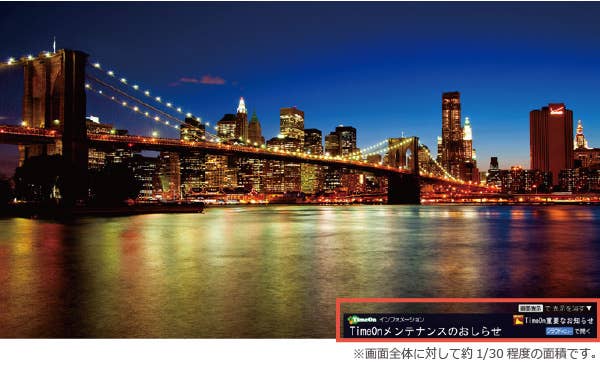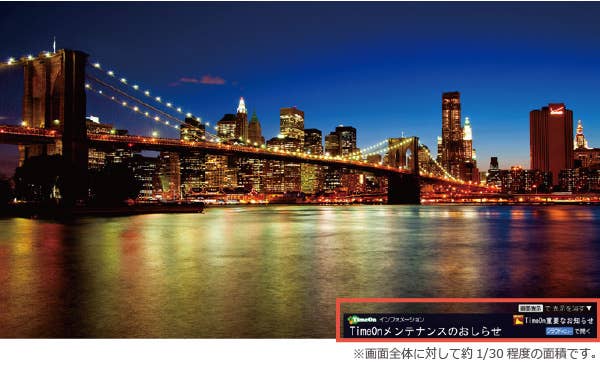クラウドサービス用新着メッセージが届いたことを伝える小画面で、サーバーメンテナンス、アップデート、「Vポイントためよう!」サービスの新規キャンペーン情報および当選情報などをお知らせしています。
リモコンの「画面表示」ボタンを押すと、すぐに表示を消し、「みるコレ」ボタン/「クラウドメニュー」ボタンを押すと、詳細を確認できます。また、「クラウド設定」から通知を表示しないように変更できますが、メッセージ本文は、画面左のタブメニューから「メッセージ」を選んで確認することができます。
非表示にしたい場合は、
こちらをご覧ください。
■ TimeOn インフォメーション